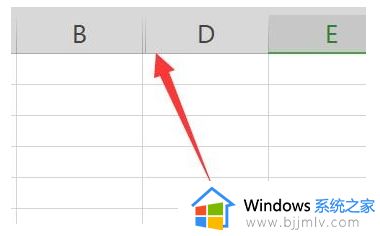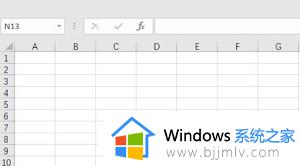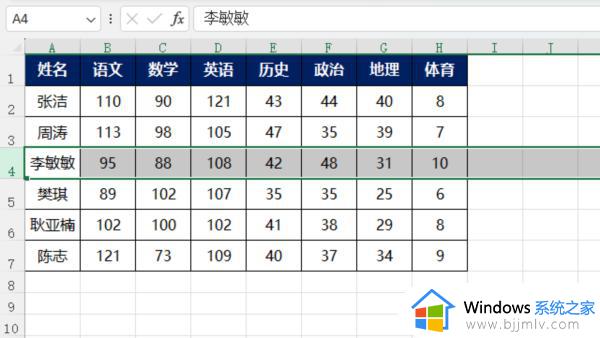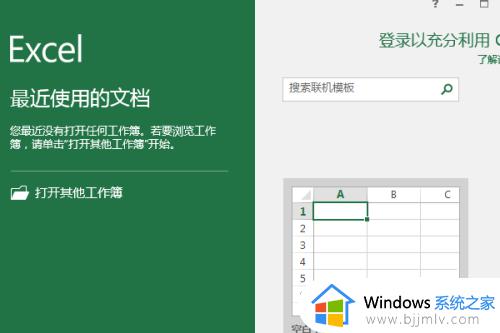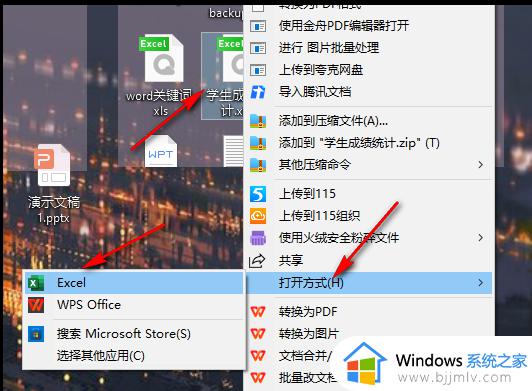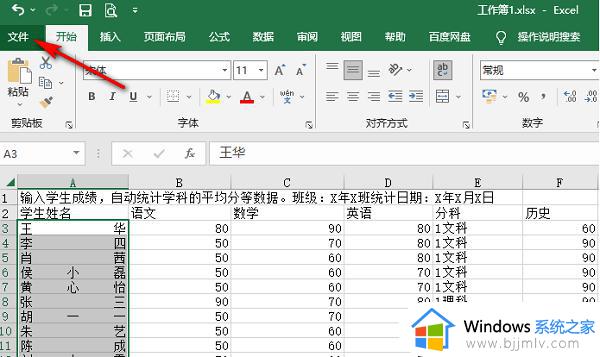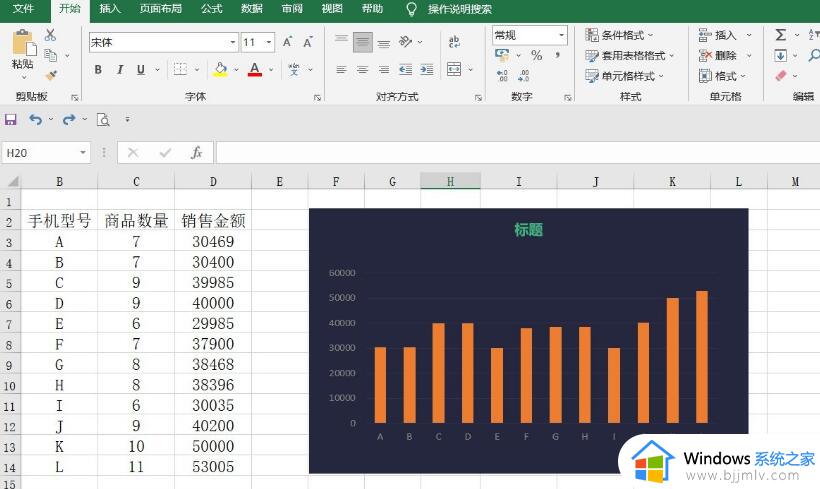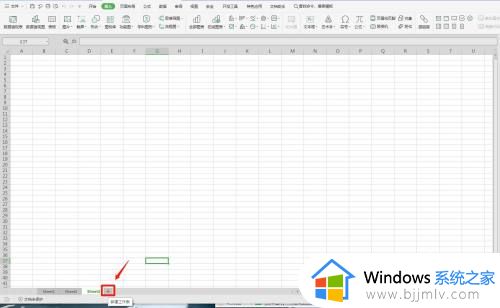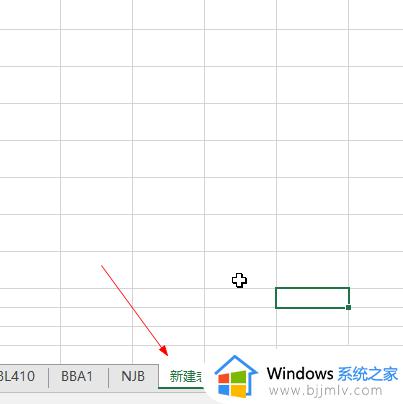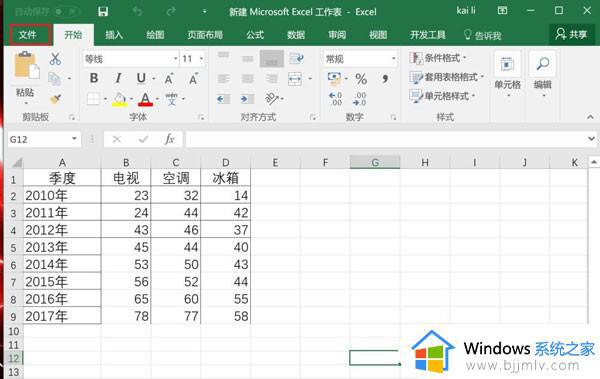excel显示隐藏工作表的方法 excel隐藏的工作表怎么显示
更新时间:2023-07-16 10:06:23作者:qiaoyun
excel是办公人员经常会用到的表格数据,经常会创建工作表来进行操作,有时候一些工作表比较重要为了防止更改就会将其隐藏,可是有用户隐藏之后,却不知道excel隐藏的工作表怎么显示,如果你也有遇到了相同情况的话,可以跟着笔者一起来看看excel显示隐藏工作表的方法。
方法如下:
1.打开我们的excel程序。
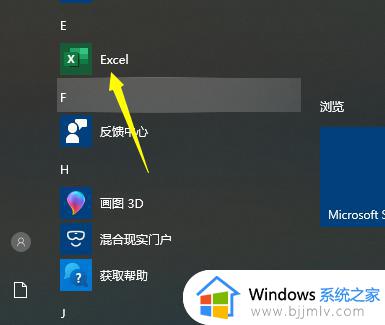
2.打开之后我们点击左下角的新建。
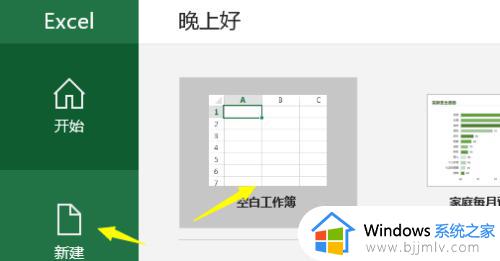
3.这里我们以一个新的空白文档表1为例子,找到功能菜单下的一个审阅。
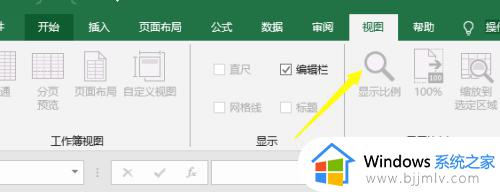
4.在审阅下我们看到有一个取消隐藏的选项,这里我们点击取消隐藏。
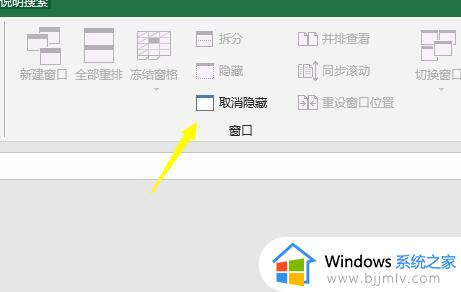
5.点击之后下面弹出一个选项框,在这个选项框下看到一个表1或者表2
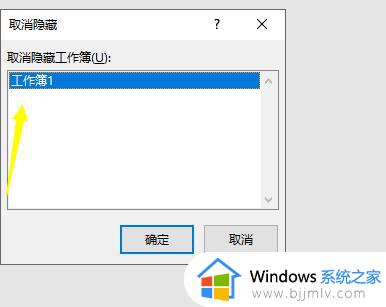
6.这个时候我们恢复显示即可。
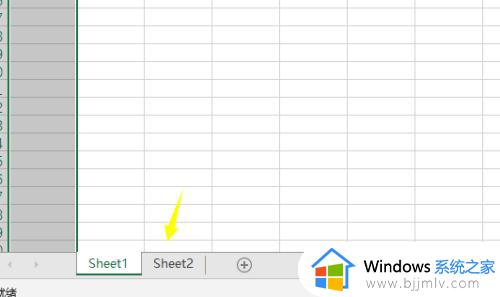
上述给大家介绍的就是excel显示隐藏工作表的详细方法,大家有需要的话可以参考上述方法步骤来进行显示,希望帮助到大家。